Nagios是一个开源监控解决方案,旨在运行在Linux上。Nagios为服务器,交换机,应用程序和服务提供监控和警报服务。它还提供了一个 Web 界面,用于查看当前网络状态、日志文件、通知等。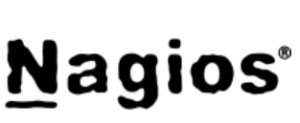
在 Rocky Linux 9 上安装 Nagios
第 1 步。第一步是将系统更新到最新版本的软件包列表。为此,请运行以下命令:
sudo dnf check-update sudo dnf install dnf-utils
第 2 步。安装阿帕奇。
默认情况下,Apache 在 Rocky Linux 9 基础存储库中不可用。现在我们使用以下命令安装最新版本的 Apache:dnf
sudo dnf install httpd httpd-tools
您可以通过输入以下命令来启动服务并将其配置为在启动时运行:httpd
sudo systemctl start httpd
sudo systemctl enable httpd
sudo systemctl status httpd
有关安装 Apache 的其他资源,请阅读下面的帖子:
- 如何在 Rocky Linux √ 上安装 Apache。
第 3 步。安装 PHP。
PHP 是一种流行的脚本语言,可为数百万个网站和应用程序的动态内容提供支持。现在我们运行以下命令来安装 PHP:
sudo dnf epel-release sudo dnf module enable php:remi-8.1
启用 Remi PHP 8.1 模块后,您现在可以安装 PHP 8.1 和常用的 PHP 扩展,如下所示:
sudo dnf install php php-cli php-fpm php-gd php-curl php-zip php-mbstring php-opcache php-intl php-mysqlnd
检查并验证已安装的版本:
php -v
有关安装 PHP 的其他资源,请阅读下面的帖子:
- 如何在 Rocky Linux √ 上安装 PHP
第 4 步。在 Rocky Linux 9 上下载并编译 Nagios。
默认情况下,Nagios 在 Rocky Linux 9 基础存储库中不可用。现在我们使用以下命令下载最新版本的 Nagios:wget
wget https://github.com/NagiosEnterprises/nagioscore/releases/download/nagios-4.4.8/nagios-4.4.8.tar.gz
接下来,执行以下命令提取Nagios源代码:
tar xzf nagios-4.4.8.tar.gz
之后,使用以下命令编译Nagios源代码:
./configure sudo make all
现在,让我们创建一个 Nagios 用户和组,并将一个 Apache 用户添加到 Nagios 组:
sudo make install-groups-users groupadd -r nagios useradd -g nagios nagios sudo usermod -a -G nagios apache
第 4 步。在 Rocky Linux 9 上安装 Nagios Core。
现在我们安装 Nagios Core 以及 CGI 和 HTML 文件:
sudo make install
然后,在路径中安装 init 脚本:/lib/systemd/system
sudo make install-init
接下来,安装 Nagios 初始化脚本:
sudo make install-daemoninit
之后,安装 Nagios 示例配置文件:
sudo make install-config
最后,安装 Nagios 的 Apache 配置文件:
sudo make install-webconf
第5步。创建 Nagios Web 用户。
为了访问Nagios网络仪表板,我们需要创建一个用户帐户:
sudo htpasswd -c /usr/local/nagios/etc/htpasswd.users nagiosadmin
接下来,适当地设置文件权限,以便 Apache 具有读写访问权限:
sudo chmod 640 /usr/local/nagios/etc/htpasswd.users
最后,重新启动 Apache 和 Nagios 服务以应用更改:
sudo systemctl restart httpd sudo systemctl enable nagios --now sudo systemctl start nagios
第 6 步。配置防火墙。
Rocky Linux 9默认启用防火墙,它将阻止来自其他尝试访问我们Nagios服务的计算机的其他连接。我们必须打开适当的端口,以便可以从其他机器访问 Nagios 资源:
sudo firewall-cmd --zone=public --add-port=80/tcp --permanent sudo firewall-cmd --zone=public --add-port=443/tcp --permanent sudo firewall-cmd --reload
步骤 7.访问 Nagios Web 界面。
成功安装后,打开您的 Web 浏览器并使用 URL 访问 Nagios Web UI。您将被重定向到以下页面并使用用户登录,如图所示。http://your-IP-address/nagios/nagiosadmin
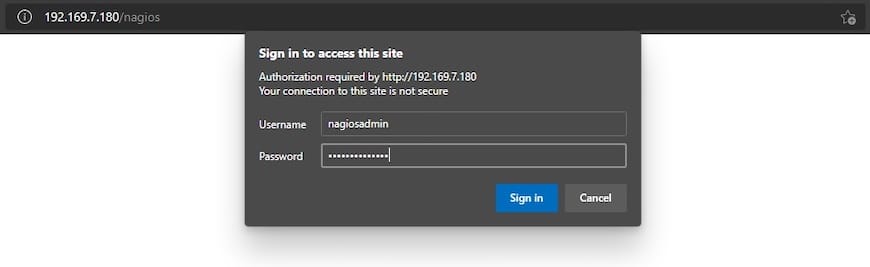
成功登录后,您将看到以下仪表板:
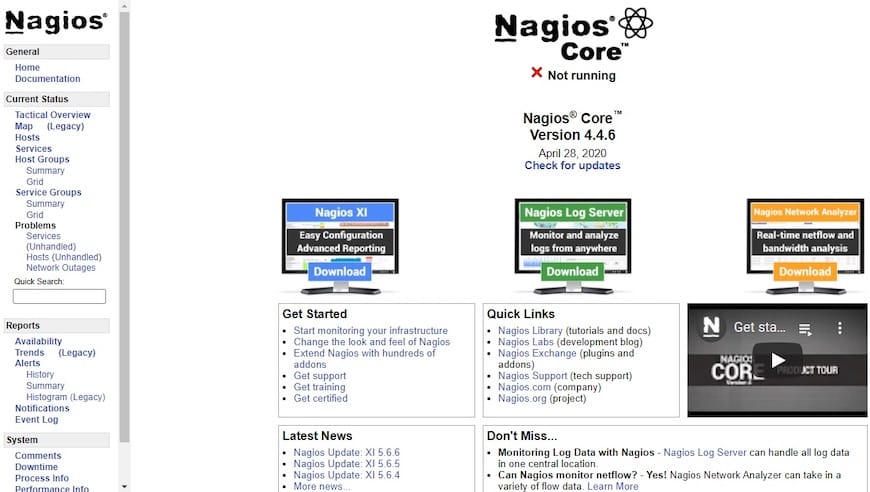
感谢您使用本教程在您的 Rocky Linux 9 系统上安装 Nagios 监视器系统。如需其他帮助或有用信息,我们建议您查看 Nagios 官方网站。